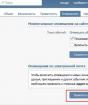Есть ли в самсунге функция найти телефон. Samsung Dive - функция управления утерянным телефоном. Как найти потерянный телефон андроид когда телефон потерян
Все мобильные телефоны имеют одно неприятное свойство — теряться. Кроме того, их иногда воруют. И с этим, к сожалению, ничего не поделаешь. Еще недавно «посеять» Андроид-девайс вне дома означало расстаться с ним навсегда без надежды на возврат, ведь в отличие от iOS никаких поисковых функций на Андроиде не было. Сегодня они есть, а значит, шансы вернуть пропажу уже не нулевые. И нам пора с ними познакомиться.
Поговорим, как найти потерянный телефон на Андроид через Google и с помощью сторонних приложений и сервисов.
В случае пропажи мобильного гаджета функции современных версий Android позволяют не только определить его местонахождение по сотовым вышкам и спутникам, но и удаленно заблокировать. А если надежды на возврат нет (украли) — стереть личные данные владельца.
Для этого должны быть выполнены следующие условия :
- Аппарат должен быть включен (при этом не обязательно, чтобы в нем находилась ваша СИМ-карта).
- Он должен быть привязан к вашему аккаунту Google.
- На нем должна работать функция «Удаленное управление».
- На нем должна быть активирована передача геоданных и включен доступ в Интернет.
- Телефон должен определяться в Google Play.
Если вы отключили функцию установки местонахождения (передачи геоданных) ради экономии заряда батареи, шанса найти потерянный или украденный телефон у вас не будет. Поиск через спутник действительно потребляет много энергии, но в городе его использовать и не нужно. Включите определение местоположения устройства по сотовым вышкам — этот вариант более экономичный.
Как включить передачу геоданных на Андроиде:
- Запустите приложение «Параметры» (Настройки).
- В меню «Личные» коснитесь строки «Услуги определения местонахождения».
- Отметьте флажком способ поиска «По координатам сети».
Как узнать, какие устройства подключены к вашему аккаунту Google:
- Откройте любой браузер (на ПК или мобильном устройстве — не важно), зайдите на сайт Google.com и авторизуйтесь под своей учетной записью.
- Откройте страницу недавно использованных устройств . В этом списке должен быть искомый телефон.

Как включить удаленное управление девайсом на Android:
- Запустите «Параметры» (Настройки).
- Коснитесь пункта «Защита» (Безопасность) в меню «Личные».
- В правой панели выберите «Администраторы устройства».

- Поставьте флажок возле пункта «Удаленное управление Android» и откройте его.

- В окошке «Активировать администратора устройства?» нажмите «Включить».

Как найти телефон в Google Play:
- Зайдите на сайт Google Play через любой браузер, откройте раздел «Настройки» (кнопка со значком шестеренки).
- Посмотрите на список «Мои устройства». Все привязанные к вашему аккаунту Android-телефоны, планшеты, часы и т. д. должны присутствовать в этом списке.

Как определить местонахождение потерянного Android-гаджета
Описанные ниже действия выполняются через компьютер или другое мобильное устройство, подключенное к Интернету.
- Откройте браузер и авторизуйтесь под своей учетной записью Google.
- Зайдите на главную страницу вашего аккаунта и в разделе «Поиск телефона» нажмите «Приступить».

- Выберите из списка потерянное устройство и еще раз введите ваш пароль для входа в аккаунт. Оказавшись в разделе поиска, нажмите кнопку «Найти».

Местонахождение вашего девайса отобразится на карте местности.

Другие доступные функции:
- Прозвонка телефона. При активации прозвонки девайс будет звонить в течение 5 минут (даже при нулевой громкости), привлекая внимание людей. Однако это больше помогает, если вы не помните, куда его положили, но в случае утери или кражи прозвонка может ухудшить ситуацию. Также ее поддерживают не все устройства.
- Блокировка. Вернитесь на предыдущую страницу и откройте раздел «Заблокируйте телефон». При желании измените стандартное сообщение. Нажмите «Заблокировать».

- Позвоните на телефон, используя мессенджер Google Hangouts . Для перехода нажмите на выделенное слово.

- Выйдите из учетной записи на устройстве. Для выхода нажмите соответствующую кнопку.

- Удалите пользовательские данные с внутренней памяти гаджета (исключая карту памяти). Выбирайте эту опцию, если уверены, что телефон попал в чужие руки и злоумышленник может воспользоваться информацией на нем кому-либо во вред. Например, начнет рассылать вредоносное ПО вашим контактам или получит доступ к электронным кошелькам. Если вы согласны на удаление, нажмите кнопку «Да, стереть», но поиск на карте, блокировка и прозвонка после этого будут недоступны.

Сервисы, подобные «Поиску телефонов» Google, разрабатывают и производители мобильных устройств. Принцип работы и набор возможностей у них такой же или чуть больший. Например, Samsung предлагает пользователям своих смартфонов следующее:
- Определение местонахождения по карте.
- Удаленную блокировку.
- Стирание конфиденциальных данных.
- Прозвонку (громкое воспроизведение мелодии вызова в течение 1 минуты для привлечения внимания окружающих).
- Доступ к журналу вызовов.
- Оповещение об извлечении SIM-карты владельца.
- Удаленный перевод аппарата в «экстренный режим» — уменьшение яркости экрана с отключением большинства функций и приложений для экономии заряда батареи. Чтобы потерянный телефон как можно дольше оставался в зоне видимости.
Find my device от Google — мобильное приложение для поиска потерянных устройств

Для упрощения розыска утерянных или украденных Android-гаджетов можно использовать и мобильное приложение , доступное для бесплатного скачивания из Google Play. Оно обладает тем же набором функций, что и гуглосервис «Поиск телефона». А именно:
- Позволяет определить местонахождение гаджета на карте.
- Прозванивает его (заставляет трезвонить на максимальной громкости 5 минут).
- Блокирует использование.
- Дает возможность владельцу выйти из учетной записи Android и удаленно стереть пользовательские данные.
Find my device предназначен для установки на устройство, которое будет использоваться для поиска, а не на то, которое вы хотите защитить от потери.
Условия доступности функций приложения — те же, что и для «Поиска телефона» через браузерный гуглосервис.
Сервисы поиска телефона по номеру абонента сотовой связи и IMEI
PLNET (Phone-Location.org)

Русскоязычный веб-сервис PLNET позволяет установить местонахождение потерянного гаджета и по номеру телефона, и по IMEI (международному идентификационному коду мобильного девайса, который присваивается каждому аппарату на фабрике). Поиск производится по спутникам и сотовым вышкам и работает в следующих сетях российских, украинских и казахских сотовых операторов:
- Билайн.
- Мегафон.
- Киiвстар.
- Kcell.
- Vodafone.
- Altel.
- TELE2.
- Velcom.
Основные функции сервиса — платные. Бесплатно, в отличие от Google, он позволяет узнать только страну, регион и город, в котором находится искомый девайс. Более точные координаты — за 500 рублей и после регистрации. Кроме того, по платной подписке доступно отслеживание устройства в реальном времени, история его перемещений и поиск по IMEI. В последнем случае вам следует вместе с IMEI указать и номер SIM-карты, которой пользовался владелец до пропажи телефона. Если вы не успели его записать, пока телефон был у вас, посмотрите наклейки на коробке.

Сервис имеет схожие функции определения местонахождения устройств, за исключением поиска по IMEI. Для платных подписчиков также доступны распечатки истории перемещений. Услуга одноразового определения точных координат по номеру телефона стоит 900 рублей.
Сервис работает в сетях следующих сотовых операторов:
- Билайн.
- Мегафон.
- Киiвстар.
- Kcell.
- TELE2.
- Velcom.
И PLNET, и OM-TEL, и другие подобные ресурсы всё же больше подходят для слежки за близкими (детьми, супругом и т. д.). В поиске украденных смартфонов они малополезны, ведь злоумышленник, если он не лишен разума, сразу заменит SIM-карту владельца на свою. В этом случае сервис будет показывать место последней регистрации вашей СИМки в сети оператора. Или не покажет ничего.

— сервис проверки серийных номеров и IMEI различных мобильных устройств на предмет того, числятся ли они в базе потерянных и украденных. Поддерживает все модели и марки телефонов.
Пользователь SNDeepInfo может сам добавить IMEI либо серийник утерянного или найденного устройства в базу сервиса, оставив для связи свой email. По желанию здесь же можно указать сумму вознаграждения за возврат. Регистрация или оплата для этого не нужна.
![]()
Сервис работает подобно предыдущему, но ведет базу только IMEI. С его помощью вы сможете, например, узнать, не был ли купленный с рук телефон украден у предыдущего владельца. А также внести в базу код своего девайса.
Сервисы поиска телефонов по IMEI автор также считает малополезными, ведь с их помощью нельзя узнать ни местонахождение устройства, ни кто им пользуется в текущий момент. Они рассчитаны на честных людей, которые в случае находки потерянного кем-то аппарата сами начнут разыскивать его владельца. Правоохранительные органы подобными базами тоже не пользуются — у них есть возможность получить нужные сведения непосредственно у сотовых операторов.
Приложения для противодействия кражам смартфонов
CM Security: защита и антивирус

В состав помимо антивируса, файервола и средств оптимизации системы входит модуль защиты от кражи. Он включает:

— программа для защиты аппарата от кражи с расширенным набором возможностей. Среди них:
- Дистанционный мониторинг перемещения телефона через сайт приложения .
- Удаленная блокировка.
- Прозвонка.
- Передача сообщений на утерянный телефон.
- Удаленные скриншоты.
- Съемка фото и видео лица злоумышленника. Запись звука через микрофон.
- Стирание пользовательских данных из внутренней памяти и SD-карты.
- Удаленное управление устройством через консольный интерфейс с помощью команд.
- Автоматическое включение передачи геоданных, если она выключена.
- Блокировка отключения питания, чтобы вор не смог выключить аппарат и тем самым помешать его поиску.
- Создание собственных правил пользователя и т. д.
Основная масса функций Cerberus работает только в платной в версии. Еще больше их доступно при получении прав root.
Компания Samsung входит в число безусловных лидеров рынка мобильных телефонов. Фирма предлагает все новые оригинальные модели, среди которых особой популярностью пользуется линейка Galaxy. Это многофункциональные смартфоны, обладающие довольно приличной стоимостью, и утрата такого устройства – крайне неприятная ситуация. Разберемся со способами поиска мобильного телефона Samsung через Интернет с помощью стандартных или специальных средств.
Поиск телефона Самсунг через сервис Samsung Dive
На официальном сайте компании Samsung реализован специальный сервис для поиска мобильного устройства. Это служба «Найти телефон» (Find My Mobile), с помощью которой можно контролировать аппарат на расстоянии. Найти этот сервис несложно: на сайте Samsung нужно заглянуть в раздел «Приложения» и выбрать «Mobile Apss» – «Найти телефон».
Какой функционал предлагает производитель для удаленного доступа к телефону?
- Поиск местонахождения Самсунг
Благодаря функции «Найти телефон» пользователь может выяснить текущее местоположение утраченного аппарата по координатам GPS.
- Блокировка устройства
Нередко на потерянном или украденном телефоне хранится важная для владельца информация. Сервис дает возможность удаленно блокировать аппарат и минимизировать риск доступа к личной информации со стороны третьих лиц. Помимо этого, владелец может создать сообщение, которое появится на мониторе заблокированного смартфона. Например, сообщение с номером телефона, по которому следует позвонить для возвращения устройства хозяину.
- Включение звукового сигнала
Специальная опция «Совершить вызов на устройство» позволяет на 1 минуту запустить мелодию вызова на максимальной громкости, независимо от текущих настроек аппарата. Это поможет в поиске местонахождения телефона Самсунг, привлечет к нему внимание владельца или окружающих.
- Доступ к журналам вызовов
Функция сервиса «Журналы вызовов» дает возможность просмотреть списки звонков, выполненных с телефона в течение последней недели. Владелец сможет узнать, не было ли за этот период каких-либо важных пропущенных звонков, а также использовался ли аппарат для выполнения исходящих вызовов. Стоит отметить, что у пользователя имеется доступ только к спискам звонков, однако журналы СМС просмотреть не получится.
- Разблокировка экрана
Важное преимущество сервиса Samsung – поиск телефона не является единственной функцией. Иногда, например, возникают ситуации, когда владелец забывает пароль, PIN-код или графический ключ. В этом случае с помощью интернет-сервиса Samsung можно сбросить настройки блокировки экрана, используя опцию «Разблокировать экран».
- Оповещение о смене SIM-карты
При потере или краже устройства высок риск того, что злоумышленник получит доступ к личной информации. Особенно это касается ситуации, когда на утраченном телефоне заменяется SIM-карта, о чем сервис «Найти телефон» уведомит владельца.
- Удаление информации с телефона
Благодаря опции «Удалить содержимое устройства», владелец сможет защитить личную информации, удалив ее из телефона. При этом будут уничтожены все данные, хранящиеся в памяти устройства и SIM-карты, и восстановлены заводские настройки аппарата. Здесь следует учесть, что после очистки телефона и сброса настроек пользователь потеряет доступ к функции «Найти телефон».
- Регистрация ответственного лица
Благодаря данной опции Самсунг «Поиск телефона», определить местоположение устройства сможет ответственное лицо. В качестве такового обычно регистрируют друга или одного из членов семьи. У ответственного лица будет возможность активировать экстренный режим на телефоне, чтобы быстро выявить его местоположение на карте.
- Активация экстренного режима
С помощью экстренного режима можно не только использовать сервис Самсунг для поиска утерянного мобильного телефона по GPS. Запуск данного режима максимально продляет время работы батареи без подзарядки. Для этого в телефоне уменьшается яркость экрана, отключается большая часть функций и приложений.
Поиск смартфона Samsung по GPS с помощью сторонних приложений
Второй способ найти местонахождение сотового телефона – использование современных . Как правило, такое ПО предоставляет гораздо больший набор функций, нежели стандартные сервисы от производителей устройств. Ведь данные приложения создаются для контроля мобильных телефонов, поэтому обеспечивают эффективный контроль смартфона на расстоянии. Установив такую программу на собственный телефон, вы сможете не только найти аппарат в случае потери или кражи, но и записывать голосовые звонки, СМС-сообщения и многое другое.
Однако основное назначение приложений для прослушки – установка на телефоны других людей. Для такого шага у каждого пользователя имеются собственные причины: контроль смартфона ребенка, помощь недееспособным близким, контроль корпоративной связи и т.д. Например, позволит родителям в любое время определить, где находится их чадо. А это не только экономия нервов родителей, но и возможность своевременно прийти на помощь ребенку в экстренной ситуации.
Функционал программ для прослушки может включать следующие опции:
- поиск мобильного телефона Самсунг через Интернет. Важный момент: даже если GPS модуль отключен, приложение сможет его включить;
- включение звукового сигнала или экрана на аппарате, который вы не можете найти;
- блокировка или разблокировка телефона через Интернет;
- создание всплывающих сообщений, предлагающих вернуть телефон владельцу;
- уничтожение всей личной информации, в том числе и данных на SD-карте;
- дистанционное управление аппаратом через тайные SMS-сообщения. При этом контролируемый телефон может быть не подключен к сети Интернет в данное время;
- запись и чтение СМС и онлайн-сообщений, запись и прослушивание голосовых звонков (входящих, исходящих), доступ к журналу вызовов;
- просмотр контактов с возможность внесения номеров в черный список, а также резервное копирование книги контактов;
- сообщение о смене SIM-карты на телефоне, что не помешает продолжать удаленно управлять аппаратом;
- выполнение снимков с помощью камер телефона с последующей отправкой фото в ваш аккаунт на сайте программы. Это позволит, к примеру, сделать фото человека, присвоившего ваш телефон.
Таким образом, шпионское ПО имеет куда больший функционал, нежели поиск потерянного телефона Самсунг. Фактически приложение может обеспечить полноценный удаленный контроль устройства, причем совершенно незаметно для человека, использующего аппарат в данный момент. И это значительно повышает шансы владельца вернуть утраченный смартфон.
Разберу актуальный на сегодняшний день вопрос: как найти потерянный телефон андроид, причем очень классными и крутыми способами.
Все смартфоны работают через андроид или ios. Система защиты ios известна всем и осуществляется с помощью специальной программы, которая позволяет отследить и найти телефон. Но что же делать обладателям андроида? Существует ли здесь защита и можно ли найти потерянный телефон? Разберемся далее.
Как найти потерянный телефон андроид когда телефон потерян
К сожалению, часто происходят ситуации, когда телефон украли или потеряли, и встает вопрос как найти потерянный телефон андроид. Многие из вас сразу же пойдут с заявлением в ближайшее отделение полиции, но при этом знают, что вариант положительного результата минимальный.
Теперь я расскажу вам о надежных и эффективных способах найти смартфон, нежели обращение в органы. Для того, чтобы вы смогли найти смартфон и отследить его местонахождение, сложных действий не потребуется. Однако у вас должен быть зарегистрирован аккаунт в Google. Если в телефон не будут внесены ваши данные, то отыскать не сможете.
Вам нужно самостоятельно активировать пункт «Удаленное управление», иными словами задать все параметры. Для этого заходим в «Мое местоположение» в пункте настроек смартфона и ставим галочку на «Разрешить отслеживать координаты».
Как видите, все легко и просто. Компания Гугл очень серьезно относится к проблеме защиты личной информации, поэтому, поставив галочку, ваш смартфон всегда будет на связи в случае потери.
Как искать через компьютер
Существует сервис Android Device Manager специально для посика через компьютер, но если гаджет выключен или были сброшены все настройки, то возможности не столь функциональны. Однако никто не утверждал, что воры будут мастерами этого дела, не так ли? Для поиска устройства этим способом, необходимо сделать следующее на компьютере:
- Перейти по специальной ссылке удаленного управления https://www.google.com/android/devicemanager.
- Ввести логин и пароль, а затем войти в аккаунт. Если у вас еще нет аккаунта, то обязательно создайте его, так как очень полезно и нужно (после создания так же войти в аккаунт через смартфон).
- Далее все происходит в автоматическом режиме, и вы увидите окошко со следующей информацией.

Как видите на примере, здесь через компьютер можно удаленно заблокировать смартфон, нажав соответствующую кнопку. Также можно позвонить или очистить все данные из памяти аппарата.
Если телефон потеряли дома
По забывчивости или собственной рассеянности человек запросто может потерять телефон у себя же дома. В этом случае можно дозвониться самому себе с помощью этой программы через интернет.

В течение нескольких минут ваш телефон будет звонить, причем это совершенно не зависит от установленного режима. Таким образом, даже в беззвучном состоянии телефон будет громко звонить, и вы сможете его легко найти.
Отправляем сообщение на потерянный или украденный телефон
Если вы потеряли гаджет, а нашедший его человек желает вернуть хозяину, ведь даже в наше время среди нас есть ответственные люди, то этому можно поспособствовать. Вы можете отправить сообщение по номеру, которое придет на экран потерянного смартфона. Используем этот же сервис и кнопку «Настроить блокировку и удаление данных».
В появившемся окне вы можете сделать следующее:
- Ввести пароль, с помощью которого можно заблокировать аппарат.
- Написать сообщение, прочитав которое человек вернет мобильник.
Если же нет возможности вернуть гаджет, то рекомендуется защитить свои личные данные. Для этого нажимаем кнопку «Очистить». В этом случае все удалится и телефон перейдет к стандартным заводским настройкам.
Дополнительные программы
Помимо удаленного доступа существует множество других программ с подобной функциональностью. Самой лучшей из них является Lost Android. Устанавливается она в телефон также, как и другие программы, то есть с помощью Плей Маркета.
Полезный совет: после установки программа будет отображаться как Personal Notes с видом обычной записной книжки. Это сделано для того, чтобы воры ничего не заподозрили. Так что не волнуйтесь, если не обнаружите эту программу, как она записана в Маркете.
После запуска этой программы, дайте ей права администратора. Для этого нажимаете соответствующую кнопку. Как это сделать видно из скриншота ниже.
Затем переходите на официальный сайт приложения и снова авторизуетесь через Гугл. Вводите логин и пароль, а затем заходите в аккаунт. Там перечислены все имеющиеся функции.
Эти два перечисленных мной метода, через гугл и программа, позволяют найти даже выключенный смартфон. Это достигается тем, что службы Google фиксируют тот момент, когда аппарат был включен последний раз, соответственно и местоположение.
Найти телефон по imei (через спутник) и по сим карте (по номеру мобильного телефона)
Тут спешу разочаровать ни один из этих способов не даст результатов даже через компьютер по номеру телефона. По imei через компьютер номеру могут отследить только органы правоохранительных структур, да и то самые продвинутые. Те кто в провинции могут не надеятся на этот способ.
Конечно, через компьютер по сим карте можно определить крайне расплывчатые даннные типа “Ваш телефон находится в городе Иваново”. Соверменные сервисы по поиску не обеспечат правильной и точной информации, такими технологиями владеет только полиция.
По номеру телефона, тоже вряд ли. Потому что как только находят телефон и хотят его себе оставить, сразу выбрасывают сим карту, чем отслеживание затрудняется. Даже нельзя найти через компьютер если он включен (телефон), мобильные операторы не утруждают себя такими действиями, хотя обязаны.
Не тратьте на данные способы времени, но про них ниже, в конце статьи.
Защита с помощью avast! Anti-Theft на андроид
На случай потери можно предварительно настроить телефон. Для этого я нашел очень интересную программку, которая привлекла мое внимание. Вот что нужно сделать:
- Качаем антивирус avast! Mobile Security и открываем его.
- Переходим в меню настроек и ставим отметку в пункте «Защита пин-кодом» и «Защита от удаления». Если человек обнаружит антивирус, то пока не введет пин-код, он не сможет избавиться от него.
- Затем создаем учетную запись avast.
- Переходим на официальный сервис антивируса и жмем Create Account Now, ставим почту и вбиваем пароль.
С этого момента ваш телефон защищен.
Настраиваем приложение avast! Anti-Theft в гаджете
В меню расширенные настройки в этой программе представлены следующие функции:
- Защитные, то есть что нужно сделать телефону, если он будет утерян. Можно заблокировать гаджет, установить сигнализацию, блокировать доступ к настройкам, уведомлять о низкой зарядке батареи.
- Текст блокирования, удаление информации и GPS отслеживание. Здесь можно ввести текст, который будет показываться на экране телефона. Теперь ваше устройство полностью защищено.
Последний способ
Если предыдущие способы не дали результатов по той или иной причине, например, вы забыли логин и пароль от аккаунта Гугл или вообще не создавали учетную запись, то есть еще один, как говорится, на крайний случай.
По номеру телефона невозможно найти ваш смартфон. Зато вы в качестве потерпевшего можете прийти в отделение полиции, написать заявление и приложить доказательства того, что это действительно ваш телефон. Среди них следующие:
- Гарантийный талон.
- Чек о покупке.
- Коробка от гаджета.
- IMEI код.
Совет для тех, у кого телефон еще не потерян: обязательно запищите свой IMEI код. Узнать его можно с помощью команды *#06#.
Исходя из прошлого текста найти телефон по imei адресу не очень просто, точнее это 0,5% как показывает статистика, и с каждым годом меньше. Но если решили идти данным методом, то я вам не завидую, это очень сложно, единственным стоящим средством является полиция.
В заключение
На этом все, дорогие друзья! Я перечислил самые надежные способы для поиска украденного телефона. В заключение хочу дать два главных и полезных совета:
- По возможности включайте интернет на смартфоне, чтобы осуществить доступ к данным в случае пропажи.
- Установите блокировку на экран. Делается это так: безопасность – зашифровать устройство – настроить тип блокировки – пароль или рисунок.
Надеюсь, мои советы будут вам полезны и вы найдете ответ в статье на вопрос как найти потерянный телефон андроид, хотя лучше вообще не сталкиваться с этой ситуацией. Подписывайтесь на мой блог, оставляйте комментарии и делитесь ссылкой в соцсетях.
Допустим, вы только что потеряли совершенно новый телефон Samsung Galaxy. Все нормально! Без паники. Функция Самсунг "Найти телефон" может помочь. Сервис бесплатный, и если вы вошли в свою учётную запись Самсунг при первой настройке телефона, то он уже настроен.
Предположим, телефон у вас всё ещё в руках. Вместо того, чтобы ждать чего-то плохого, уделите несколько минут прямо сейчас, чтобы убедиться, что "Найти телеофн" включен и настроен на вашем телефоне или планшете Galaxy.
Действительно, Гугл уже предлагает аналогичное приложение для всех Андроид-устройств, и в этом нет ничего плохого, но сервис Самсунга для собственных устройств предлагает вам больше возможностей. Примечание. Не все операторы сотовой связи поддерживают сервис "Найти телефон". Если вы не можете найти "Найти телефон" на своём устройстве Galaxy, ваш оператор может предложить свою собственную версию, или вы можете загрузить приложение Гугла Find My Device из Плей Маркета. Возможно, у вас оно уже установлено.
Настройка.
Если вы вошли в свою учётную запись Самсунг во время первоначальной настройки, как я уже сказал, параметры "Найти телефон" уже включены.Проверьте устройство, выполнив поиск по фразе "найти телефон" в приложении "Настройки". Или, вы можете перейти в "Настройки> Экран блокировки и Безопасность> Найти телефон". При появлении запроса войдите в свою учётную запись Самсунг, чтобы включить эту функцию.
Я предлагаю включить все опции, связанные с этой функцией. Удаленные элементы управления позволят вам выполнять такие действия, как принудительное удаленное резервное копирование, извлечение журналов вызовов и сообщений, включение функций экономии заряда аккумулятора и т. д. Служба определения местоположения Гугла обеспечивает более точную информацию о местоположении - жизненно важно в том случае, если вы хотите отследить потерянное устройство. Функция отправки последнего местоположения будет контролировать аккумулятор устройства и отправит его последнее известное местоположение прямо перед тем, как сядет аккумулятор.
Отслеживание.
У Самсунга нет приложения, которое вы можете использовать на другом телефоне для отслеживания потерянного устройства. Вместо этого вы можете использовать любой мобильный или настольный браузер и посетить сайт findmymobile.samsung.com . После этого войдите в свою учётную запись и выберите устройство, которое вы ищете.Если телефон включен, вы увидите текущее местоположение и процент заряда батареи. Всплывающее окно также предоставит ряд действий, которые можно выполнить на потерянном устройстве:
- Позвонить.
- Заблокировать.
- Удаление содержимого.
- Резервное копирование.
- Получение журнала вызовов и сообщений.
- Разблокировать.
- Экстренный режим экономии заряда батареи.
- Установить доверенное лицо.

Большинство из этих опций не требует объяснений. Есть пара, которая стоит чуть более подробного объяснения. Например, извлечение журнала вызовов и сообщений будет синхронизироваться с телефоном и отображать последние 50 вызовов и сообщений вместе с телефонными номерами.
Опция "Экстренный режим экономии заряда батареи" предоставит вам возможность помочь вам отслеживать телефон как можно дольше. И, наконец, опция "Установить доверенное лицо" позволяет назначить друга или члена семьи, как человека, который может войти в "Найти телефон" от вашего имени, чтобы отслеживать или контролировать ваше устройство.
Рассмотрим, как найти телефон через Гугл аккаунт за несколько минут.
Для подобных случаев компания создала сервис Find My Phone, с помощью которого можно быстро узнать о местоположении смартфона.
Рассмотрим детальнее, что понадобится для работы с сайтом и как .
Cодержание:
Сегодня кража или даже кратковременная потеря гаджета имеет серьезные последствия. Многие хранят в нем все свои персональные данные, номера телефонов, пароли, важные переписки и фото.
Кроме того, посторонний человек, в руках которого находится Android, сможет достаточно быстро сбросить пароль блокировки.
С помощью ресурса пользователи могут отслеживать все привязанные к своему аккаунту смартфоны, просматривать их положение на карте и даже влиять на работу.
Что нужно для успешного отслеживания?
Перед тем как переходить к процедуре поиска, следует обратить внимание на то, какие условия должны быть выполнены.
Прежде всего, для удалённого обнаружения смартфона на нём должен быть активирован ряд функций:
- Подключение к службе Device Manager;
- Модуль GPS;
- Соединение с интернетом (сети 2G, 3G или Wi-Fi).
Нет необходимости в установке сторонних приложений, однако проверить правильность нужно обязательно.
Следуйте инструкции, чтобы подключить Device Manager:
- Зайдите в главное меню;
- Теперь кликните на пункт «Настройки Google» - не путайте с обычными настройками. Приложение является стандартным и установлено на всех Android;
- В открывшемся окне выберите вкладку «Services» , а затем кликните на Android Device Manager . Так вы сможете разрешить удалённому ресурсу получать доступ к информации для блокировки или удаления;
- Активируйте ползунок «Remotely Locate Device» . А также, разрешите удаленное стирание памяти.

Для работы сайта также понадобится активировать службы определения локализации. Сделать это можно следующим образом:
- Зайдите в настройки;
- Откроет вкладку «Определение местоположения» и в открывшемся окне поставьте галочку напротив пункта работы карт;
- Откройте вкладку «Доступ к местоположению» и включите функцию регулярного получения информации о местонахождении девайса. Для этого достаточно активировать соответствующий ползунок.

Следует выполнить указанные выше действия только раз, чтобы беспрепятственно использовать поиск устройства в любой точке мира.
Заметьте, что возможность найти девайс доступна только для гаджетов с прошивкой версии 2.2 и выше. Гаджеты с более старым Android будут отображаться в аккаунте, но подключиться к ним не удастся.
Отслеживание
Ваши старанию будут успешными, если выполнены все указанные выше требования и настройки. Для поиска смартфона зайдите по ссылке и выполните такие действия:
- Пройдите авторизацию, используя исходные своей учетной записи;
- Просмотрите список доступных устройств (левая верхняя часть окна) и кликните на нужное название;
- Дождитесь перехода на страницу Find гаджета и нажмите на стрелку для обновления информации;
- Сервис автоматически определит и укажет точку на карте.

Вы можете позвонить на смартфон – гаджет начнет издавать звуковой сигнал 5 минут. За это время вы сможете определить его нахождение, если карта указывает на то, что он где-то рядом.
Позволяет ограничить доступ к его содержимому. Это сохранит ваши данные от потенциальных злоумышленников.
Функция «Стереть данные» позволяет избавиться от всего контента. Используйте её если не можете найти телефон, но не хотите, чтобы ваши файлы попали в руки посторонних.
Как найти Samsung
Если вы являетесь пользователем линейки , помимо стандартного сервиса для поиска от Google, вы можете воспользоваться еще и сторонним сервисом Find My Mobile.
Этот ресурс тоже привязывается к информации аккаунта, создавая таким образом учетную запись в системе Samsung . Это действие выполняется автоматически на этапе привязки страницы.
По сути, он работает точно так же, как и его аналог от Гугл, только является более расширенным вариантом онлайн-помощника. Данные о местоположении сначала считываются с Google.
Также, пользователи могут заблокировать его.
С помощью этой функции вы сможете повысить шансы на возврат гаджета, ведь нашедший его человек не сможет разблокировать, а позвонив на него с доверенного телефона вы сможете договориться о возврате предмета.
Для этого следуйте инструкции:
- Зайдите на сайт и авторизуйтесь с помощью логина и пароля от Google. Если же вы изменили логин в сети на этапе привязки аккаунта, введите другие вводные;
- После успешной авторизации появится окно отслеживания всех устройств . Чтобы выбрать гаджет, кликните по нему в левой верхней части веб-страницы;
- Теперь в главном меню нажмите на пункт «Locate My Phone» ;
- Дождитесь загрузки карты и сверху над ней кликните на «Locate mobile» и на «Start Tracking» ;
- Спустя несколько секунд на карте появится отметка о предполагаемом местоположении девайса.
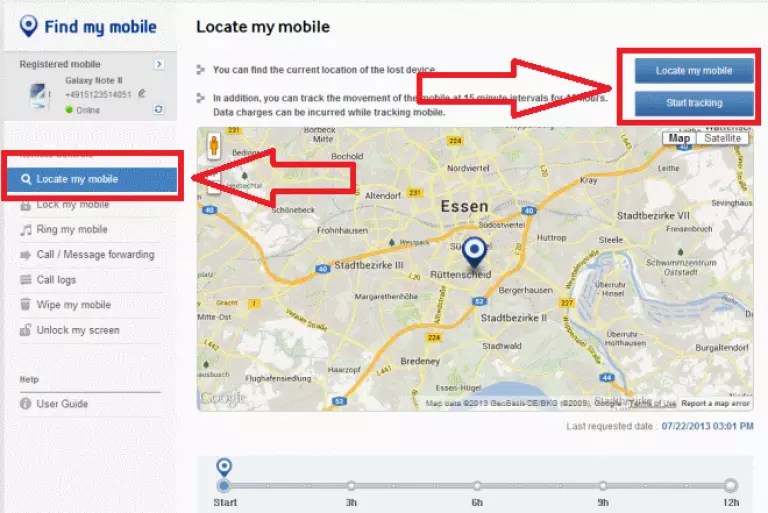
Другие функции сервиса:
- Отправка сообщение или звонок ;
- Определение местоположения по звуку . Если потеряли телефон дома, кликните на кнопку «Ring My Phone» , чтобы гаджет начал издавать звуковой сигнал;
- Очистка данных – с помощью этой функции вы сможете быстро очистить смартфон от всей пользовательской информации. Никто не сможет воспользоваться вашими переписками, фото, записями и другой информацией;
- Блокировка – установка ключа доступа к смартфону на удалённом расстоянии.
Особенностью расширенного сервиса от Samsung является не только работа со всеми данными , но и возможность отслеживать передвижение гаджета в режиме реального времени (информация автоматически обновляется каждые 15 минут).
Помните! Вы сможете найти свой девайс Samsung и с помощью стандартного метода от Гугл, поэтому не расстраивайтесь, если по каким-либо причинам сервис не сможет обнаружить ваш гаджет.
Итог
Помните, поиски следует начинать как можно раньше.
Это увеличит вероятность того, что предмет еще никто не нашел и вы сможете спокойно забрать его, добравшись до определенного местоположения.
Также, следует помнить о погрешности карт на местности СНГ. Если вы пришли к указанной на карте точке и ничего не нашли, осмотритесь вокруг.
Как правило, в реальности смартфон часто находится в пределах 5-10 метров от указанной в Гугле отметки.
Тематические видеоролики: